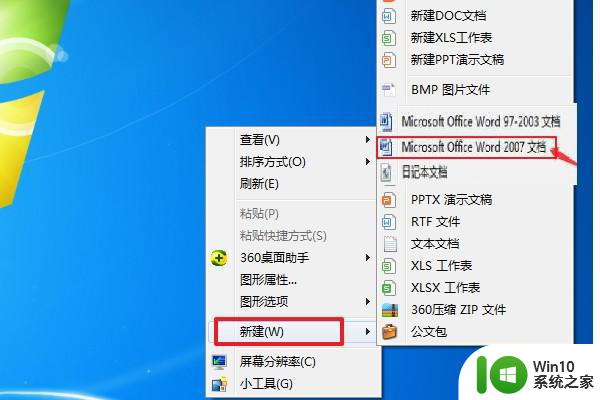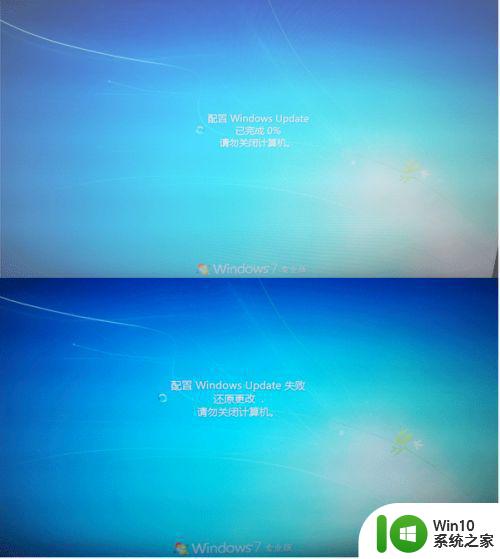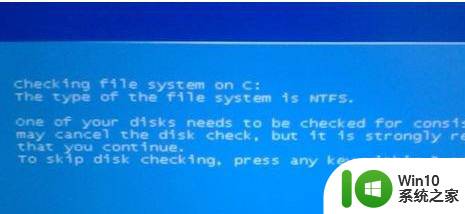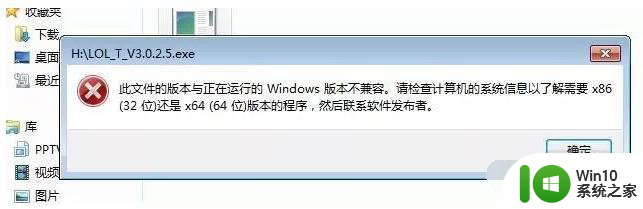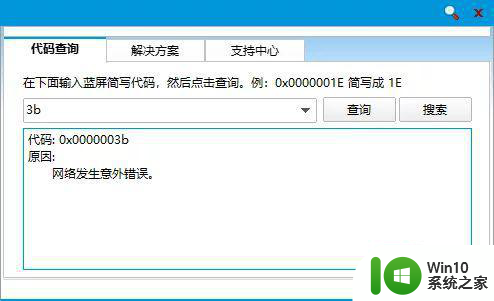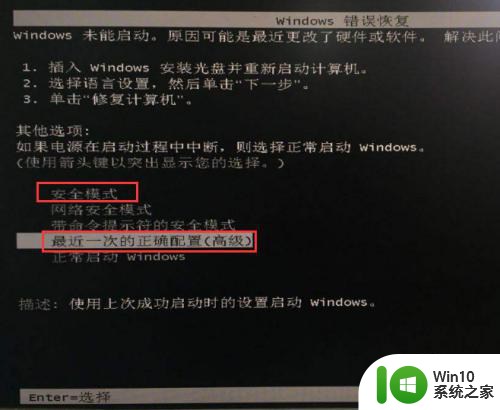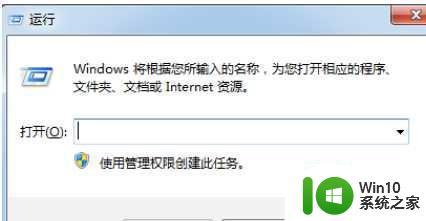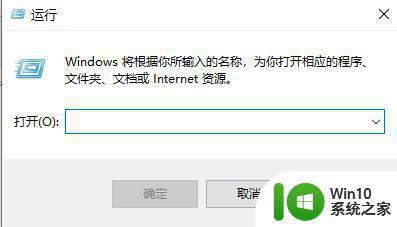电脑开机发生一堆英文的原因和解决方法 电脑开机出现一堆英文错误信息的原因和解决方法
当我们开机电脑时,有时会遇到一堆英文错误信息的情况,这让我们感到困惑和无奈,这些错误信息往往给我们的电脑带来不稳定性和功能问题,严重影响我们的使用体验。为什么会出现这些英文错误信息?究竟有什么解决方法呢?接下来我们将探讨电脑开机出现一堆英文错误信息的原因和解决方法。
具体方法如下:
1、一般来说电脑开不了机的话,都会显示这样的英文,或许是不正常关机,或者其他软件问题引起的,需要让它可以正常使用。
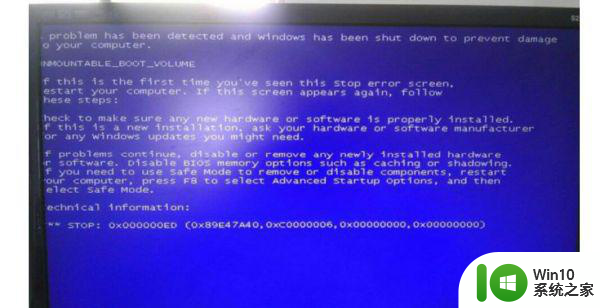
2、要做的是重启电脑,可以使用快捷键来重启:ALT + CTRL +DELETE组合键来重启。
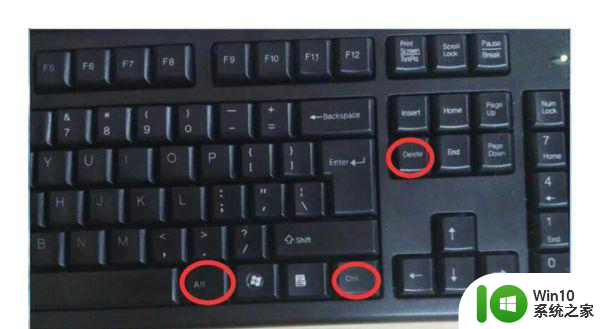
3、电脑重启同时一直按住键盘的F8键,电脑就会进入高级启动选项。这一步用键盘的上下键,选择“最后一次的正确配置(高级)”,那么电脑就会正常开机启动电脑。
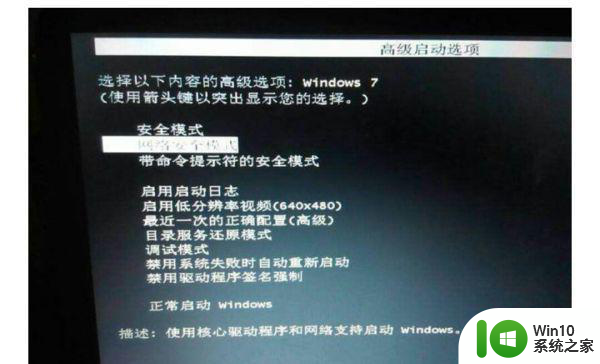
4、然后紧接着电脑就会进入系统了,就能够进行正常的开机了,这也是我们开机时最常见到的界面,也就是说电脑恢复正常了。
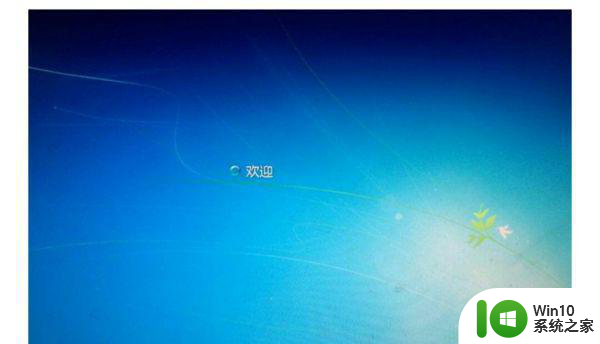
5、正常开机完成了,这一步可以使用一些电脑安全卫士,扫描一下电脑,查看是否存在安全问题。
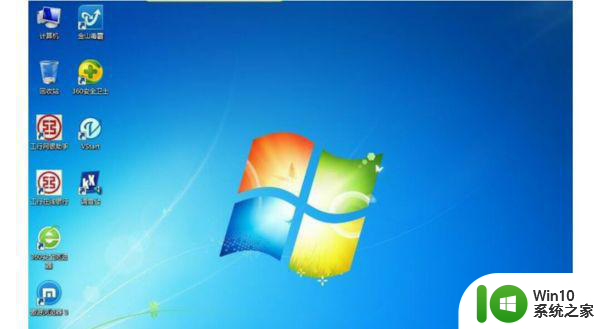
6、如果按F8键没有进入“高级启动选项”,或者选择“最后一次的正确配置(高级)”后。如果这样做也还是没有正常开机的话,建议重装系统。或者找专业的电脑维修人员进行检查和维修。
以上就是电脑开机出现大量英文信息的原因和解决方法的全部内容,如果您遇到这种情况,可以按照以上方法进行解决,希望能对大家有所帮助。